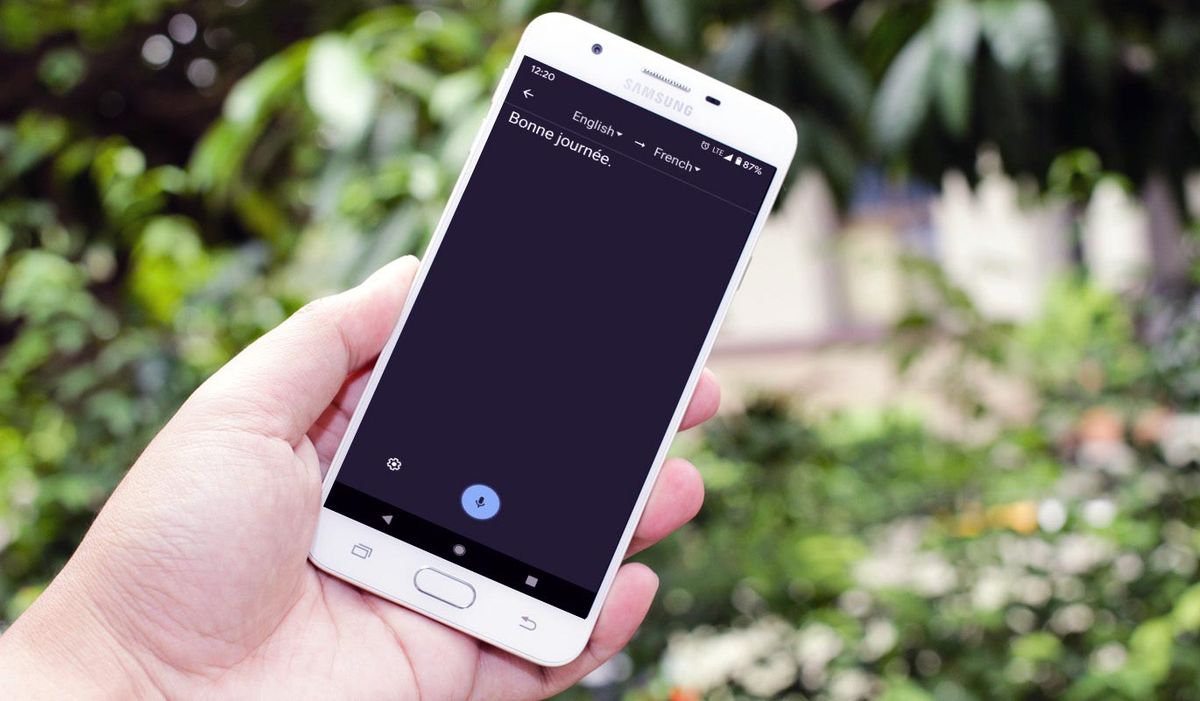Não consigo acessar esta pasta compartilhada devido às políticas da organização

Deseja corrigir o erro 'Você não consegue acessar esta pasta compartilhada devido às políticas de segurança da organização'? Se sim, então você está no lugar certo. A Pasta compartilhada usa software de virtualização para acessar arquivos e pastas em sua máquina local. Além disso, permite que você compartilhe um arquivo com um grupo de pessoas que têm acesso à pasta compartilhada. No entanto, se você estiver trabalhando em uma empresa, já sabe como acessar a pasta compartilhada e conceder permissão a outros usuários. Bem, em algumas organizações, os membros da equipe criam pastas compartilhadas para que os outros usuários da mesma equipe possam acessar os arquivos usando suas credenciais de usuário. Mas, certamente, as empresas definem a política para proteger o acesso a qualquer pasta compartilhada por motivos de segurança. Se você evitar esta Política e tentar conectar a pasta compartilhada, receberá o seguinte erro.
A mensagem de erro dizendo 'Você não pode acessar esta pasta compartilhada porque as políticas de segurança da sua organização bloqueiam o acesso de convidado não autenticado'. Além disso, se quiser se conectar a qualquer dispositivo que precise das credenciais de um convidado em vez da autenticação adequada, você receberá o seguinte erro. Você não pode acessar esta pasta compartilhada porque as políticas de segurança da sua organização bloqueiam o acesso de convidados não autenticados. Essas políticas ajudam a proteger seu computador contra dispositivos inseguros ou prejudiciais na rede. Este guia ajuda você a resolver o problema de acesso a esta pasta compartilhada devido às políticas de segurança da sua organização por meio do editor de Política de Grupo.
Veja também: Como corrigir erro de política de diagnóstico de host de serviço
Causas do erro:
Este erro ocorre no Windows 10 modelo 1709 ou versão posterior, devido à desativação do SMB2 e instalação incorreta do SMB1. Bem, SMB chamado Server Message Block. É um protocolo de compartilhamento de arquivos de rede adicionado ao Windows 10 e fornece a capacidade de gravar / ler arquivos e realizar muitas outras solicitações de serviço para dispositivos de rede. No entanto, no Windows, o SMB pode conectar os dispositivos que não podem executar o Windows, como um roteador com recursos de compartilhamento de arquivos, NAS ou PCs Linux. Após a atualização do Fall Creators, o SMB1 é considerado um protocolo não padrão e inseguro. Portanto, a Microsoft planeja desativar esse recurso por padrão e, em seguida, tornar o SMB2 como padrão, e o SMB2 será ativado por padrão por padrão Windows 10 .
Veja também: Como corrigir 'O Windows não pode formatar esta unidade' no Windows 10
Como corrigir o erro 'Você não pode acessar esta pasta compartilhada porque as políticas de segurança da sua organização bloqueiam o acesso de convidado não autenticado'

O erro ocorre porque o acesso de convidado no SMB2 está desativado por padrão. Para resolver esse erro no Windows 10, você pode seguir estas instruções:
- Vá para o Editor de Política de Grupo Local
- Mover para a estação de trabalho Lanman
- Modifique a configuração de Habilitar logons de convidados inseguros de Não Configurado para Ativado
- Salve as alterações e tente novamente.
Use o Editor de Política de Grupo
- Vá para o Editor de Diretiva de Grupo Local.
- Você pode então clicar em Win + R, digite gpedit.msc.
- Em seguida, pressione o botão Enter.
- Por outro lado, você pode procurar o mesmo na caixa de pesquisa da barra de tarefas.
- Depois de abrir o Editor de Política de Grupo Local, vá para este caminho-
Configuração do computador> Modelos administrativos> Rede> Estação de trabalho Lanman
- No seu lado direito, você deve visualizar uma configuração conhecida como Habilitar logons de convidados inseguros .
- Toque duas vezes nele e modifique a configuração de Não configurado para Habilitado e salve suas alterações.
Isso é tudo!
Editor de registro para corrigir 'Não é possível acessar esta pasta compartilhada ...'
Há outro método para ativar a funcionalidade no Windows 10 e você pode usar o Editor do Registro para fazer o trabalho.
Antes de ajustar qualquer arquivo, é recomendável recuperar todos os arquivos do Registro. Em seguida, vá para o Editor do Registro no seu PC. Para isso, pressione Win + R, entrada regedit , e pressione Enter. Você deseja escolher Sim na janela do UAC. Em seguida, mude para este caminho
ComputerHKEY_LOCAL_MACHINESOFTWAREPoliciesMicrosoftWindows
Aqui você deseja criar uma chave conhecida como LanmanWorkstation , apenas se ainda não existir. Se você deseja gerar a chave, toque com o botão direito na chave do Windows e escolha Novo> Chave . Em seguida, nomeie-o como LanmanWorkstation .
Agora, escolha esta chave recém-criada e toque com o botão direito do mouse no lado direito> Novo> Valor DWORD (32 bits) e especifique o nome como AllowInsecureGuestAuth .
Especifique os dados do valor deste valor REG_DWORD como 1 e salve suas alterações.
Isso é tudo!
Conclusão:
Espero que este artigo ajude você a corrigir o erro ‘Não consigo acessar esta pasta compartilhada…’ . É sem dúvida o erro mais comum, mas é muito simples ou fácil de corrigir. Aqui, mencionei as soluções para resolvê-lo. Além disso, se você tiver qualquer tipo de sugestão, dúvida ou pergunta, informe-nos abaixo. Ou então, se você achar útil, compartilhe-o com outras pessoas.
Até então! Continue sorrindo
Leia também: